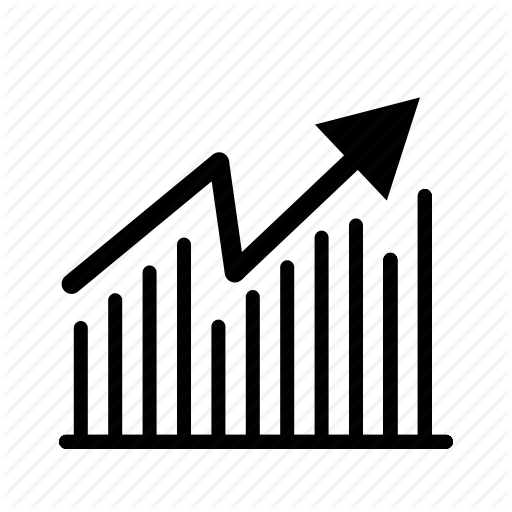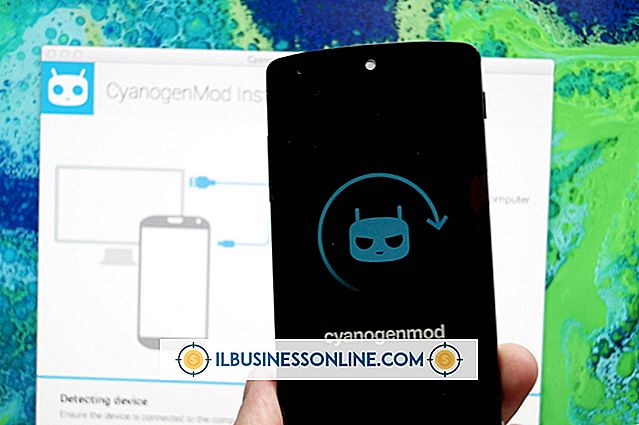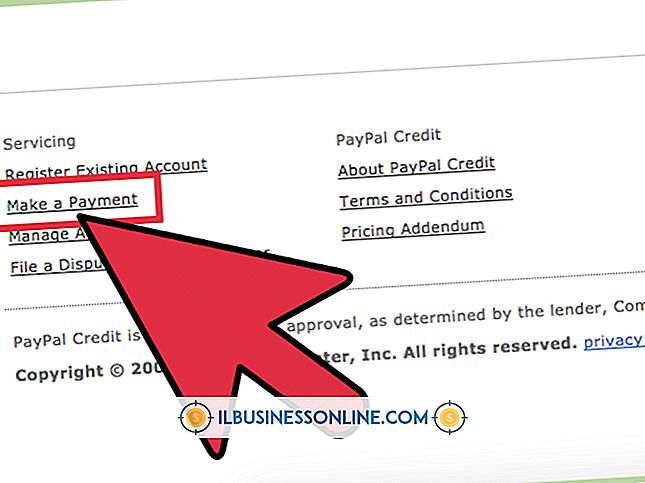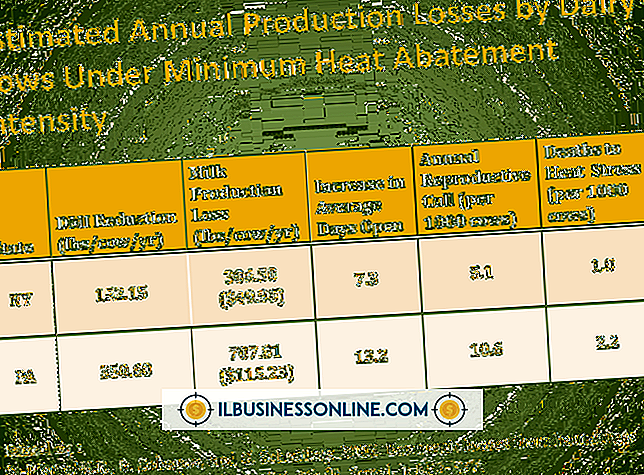Win2000 / OfficeXP वर्कस्टेशन के साथ डॉट मैट्रिक्स प्रिंटर का उपयोग कैसे करें

अधिकांश घर उपयोगकर्ताओं ने अपने पुराने डॉट मैट्रिक्स प्रिंटर को नए इंकजेट या लेजर प्रिंटर से बदल दिया है, लेकिन वे अभी भी कुछ औद्योगिक और व्यावसायिक अनुप्रयोगों में उपयोग किए जाते हैं। एप्सन और ओकी उन कंपनियों में से हैं जो नए 9-पिन और 24-पिन डॉट मैट्रिक्स प्रिंटर बेचती हैं। इनमें से अधिकांश प्रिंटर विंडोज वर्कस्टेशन से कनेक्ट करना आसान है। डॉट मैट्रिक्स प्रिंटर का उपयोग किसी भी अन्य प्रिंटर की तरह किया जा सकता है, सिवाय इसके कि यह चित्रों या जटिल ग्राफिक्स को प्रिंट नहीं कर सकता है।
एक यूएसबी कनेक्शन के साथ डॉट मैट्रिक्स प्रिंटर
1।
डॉट मैट्रिक्स प्रिंटर के साथ शामिल किसी भी सॉफ्टवेयर ड्राइवर को स्थापित करें।
2।
USB केबल का उपयोग करके प्रिंटर को कंप्यूटर से कनेक्ट करें।
3।
प्रिंटर चालू करें। कंप्यूटर प्रिंटर को पहचानता है और इसे उपयोग के लिए सेट करता है।
4।
यदि यह स्वचालित रूप से स्थापित नहीं होता है तो मैन्युअल रूप से प्रिंटर स्थापित करें। नियंत्रण कक्ष से, "प्रिंटर" या "डिवाइस और प्रिंटर" चुनें और फिर ऑनस्क्रीन संकेतों का पालन करें।
एक समानांतर या सीरियल कनेक्टर के साथ डॉट मैट्रिक्स प्रिंटर
1।
अपने कंप्यूटर को देखें कि क्या आपके पास एक समानांतर कनेक्टर (25 पिन) या एक सीरियल कनेक्टर (9 पिन) है। समानांतर कनेक्टर आमतौर पर नए कंप्यूटर पर उपलब्ध नहीं होते हैं, हालांकि कुछ में सीरियल कनेक्टर होते हैं। एक सीरियल पोर्ट एक वीजीए कनेक्टर जैसा दिखता है लेकिन इसमें सॉकेट के बजाय पिन होता है।
2।
यदि आपके कंप्यूटर में आवश्यक कनेक्टर नहीं हैं, तो एक विस्तार कार्ड खरीदें और इंस्टॉल करें या एक एडेप्टर केबल प्राप्त करें। यदि कनेक्टर मौजूद हैं या आप उन्हें एक विस्तार कार्ड के साथ जोड़ते हैं, तो नीचे चरण 3 पर आगे बढ़ें। यदि आप एक केबल का उपयोग कर रहे हैं जो यूएसबी के समानांतर या धारावाहिक में कनवर्ट करता है, तो यूएसबी कनेक्शन के साथ प्रिंटर के लिए उपरोक्त निर्देशों का पालन करें।
3।
सत्यापित करें कि कंप्यूटर बंद है और फिर कंप्यूटर से समानांतर या सीरियल केबल कनेक्ट करें।
4।
प्रिंटर और कंप्यूटर को चालू करें।
5।
नियंत्रण कक्ष से प्रिंटर स्थापित करें। "प्रिंटर" या "डिवाइस और प्रिंटर" का चयन करें और ऑनस्क्रीन संकेतों का पालन करें।
जरूरत की चीजें
- USB, समानांतर या सीरियल प्रिंटर केबल (प्रिंटर मॉडल के आधार पर)
- विस्तार कार्ड या एडाप्टर केबल (वैकल्पिक)
- प्रिंटर ड्राइवर सॉफ्टवेयर
टिप्स
- प्रिंटर के लिए सॉफ़्टवेयर प्राप्त करने के लिए विंडोज अपडेट डाउनलोड करना या निर्माता की वेबसाइट पर जाना आवश्यक हो सकता है। Windows ड्राइवरों (संसाधन में लिंक) का पता लगाने में सहायता के लिए प्रिंटर के लिए एक संगतता साइट रखता है।
- यदि कोई मॉडल-विशिष्ट ड्राइवर आपके प्रिंटर के लिए उपलब्ध नहीं है, तो एक सामान्य ड्राइवर जैसे कि Epson MX-80 काम कर सकता है।
- कुछ डॉट मैट्रिक्स प्रिंटर एक से अधिक ड्राइवर के साथ काम करते हैं और एक छोटा डीआईपी स्विच होता है जो उपयोगकर्ता को ड्राइवर का चयन करने की अनुमति देता है। संचार केबल के लिए प्लग के पास या अंदर पर डीआईपी स्विच स्थित हो सकता है, बदलते रिबन या क्लियरिंग पेपर जाम को कवर करने पर कवर दिखाई देते हैं। स्विच को "सॉफ़्टवेयर इम्यूलेशन, " "ड्राइवर सिलेक्ट" या कुछ इसी तरह लेबल किया जा सकता है, और सेटिंग्स को आमतौर पर स्विच के पास प्रिंट किया जाता है।
चेतावनी
- विस्तार कार्ड स्थापित करते समय और समानांतर या सीरियल केबल कनेक्ट करते समय आपका डॉट मैट्रिक्स प्रिंटर बंद होना चाहिए।
- एक प्रिंटर के अलावा अन्य उपकरणों के लिए समानांतर-से-यूएसबी एडाप्टर केबल का उपयोग नहीं किया जा सकता है।
- सिंगल-स्ट्राइक प्रिंटर रिबन उच्च प्रिंट गुणवत्ता प्रदान करते हैं लेकिन आपके द्वारा प्रिंट की जाने वाली हर चीज रिबन से पढ़ी जा सकती है। उपयोग किए गए रिबन को नष्ट या सुरक्षित रूप से नष्ट करें।